1、把U盘插到电脑的USB接口上面。

2、打开U盘,对U盘里面的数据做好备份。

3、找到刻录软件软碟通并打开。

4、在下方的本地目录里面找到要刻录的系统(Windows 10 64bit)所在的路径。

5、双击打开镜像文件。

6、点击工具栏里面的【启动】、选择“写入硬盘镜像”。
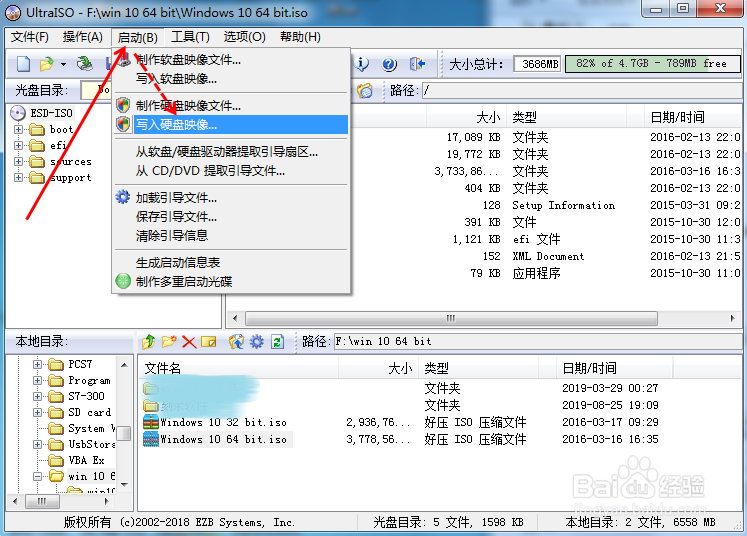
7、在“写入硬盘镜像”会话框里边点击【写入】。
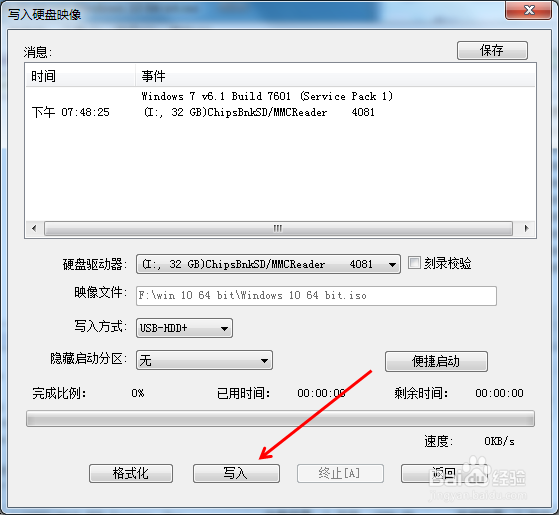
8、在弹出的“提示”对话框上面点击【是】。

9、刻录即将开始。
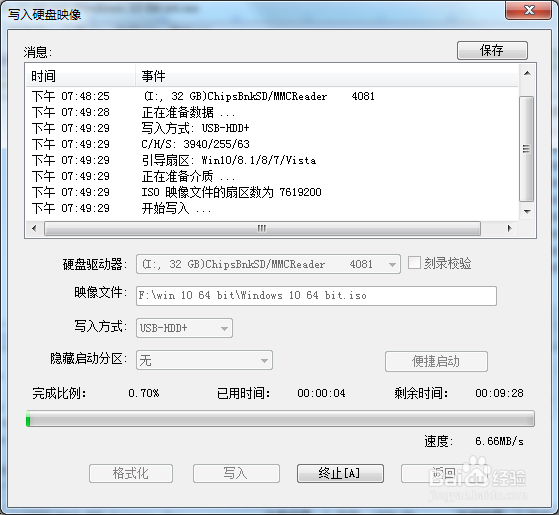
10、刻录成功。

时间:2024-10-13 08:34:21
1、把U盘插到电脑的USB接口上面。

2、打开U盘,对U盘里面的数据做好备份。

3、找到刻录软件软碟通并打开。

4、在下方的本地目录里面找到要刻录的系统(Windows 10 64bit)所在的路径。

5、双击打开镜像文件。

6、点击工具栏里面的【启动】、选择“写入硬盘镜像”。
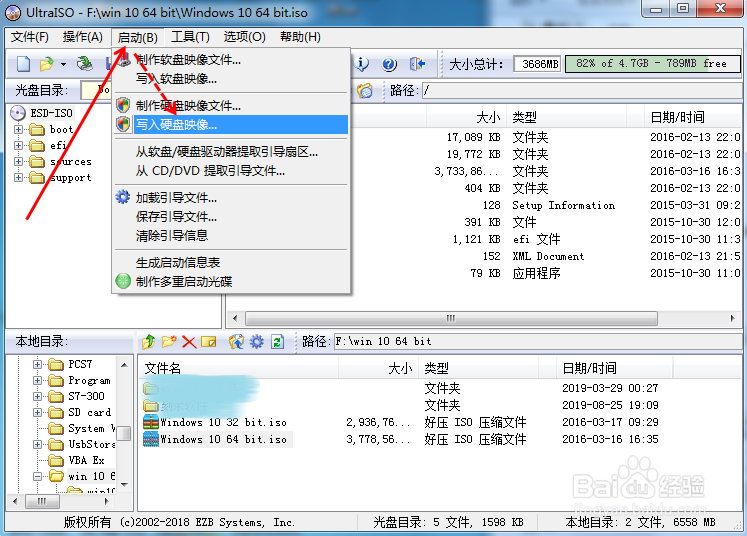
7、在“写入硬盘镜像”会话框里边点击【写入】。
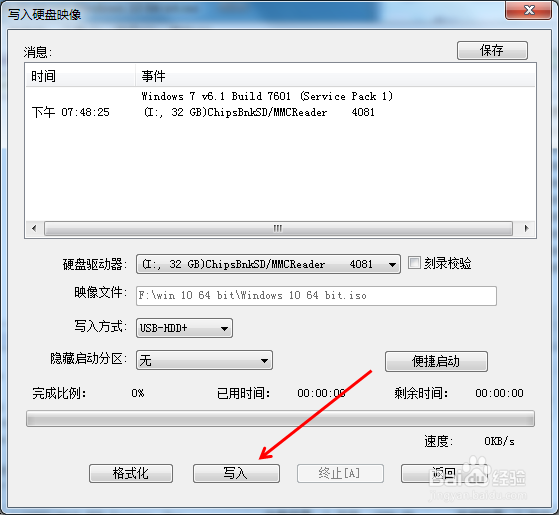
8、在弹出的“提示”对话框上面点击【是】。

9、刻录即将开始。
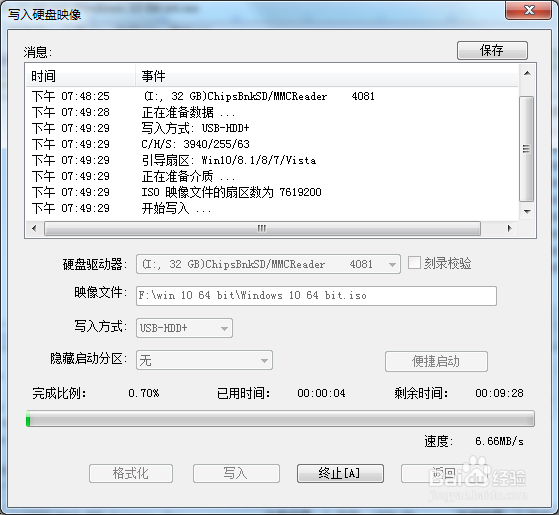
10、刻录成功。

